Почему роутер не раздает интернет по Wi-Fi или по кабелю: причины и их решение. Плохо раздает интернет роутер
Роутер не раздает Wi-Fi, хотя интернет есть – что делать?
Маршрутизатор Wi-Fi – полезное устройство, избавляющее пользователя от необходимости быть буквально привязанным проводом к интернету. Согласно данным многочисленных экспериментов, диапазон сигнала роутера средней мощности достигает в помещении 100 метров, а на открытом пространстве – 300 метров. Единожды настроенный беспроводной маршрутизатор не нуждается в каком-либо дополнительном обслуживании, максимально прост в использовании, но, как и любое техническое средство, не застрахован от сбоев и поломок.
Примеры, когда вроде бы правильно настроенный роутер не раздает вай фай, не такая уж и редкость. При этом статус сети в зависимости от характера неполадки может быть «Без доступа к интернету» или «Ограничено», хотя не исключен и такой сценарий, при котором сеть определяется системой, но фактическое подключение отсутствует или наблюдаются большие потери трафика. В этой статье мы постараемся разобраться, почему роутер не раздает интернет по Wi-Fi, а заодно посмотрим, что можно предпринять в том или ином случае.
Временный сбой в работе роутера
Если маршрутизатор работает дни и ночи напролет, в его работе рано или поздно может произойти сбой, поэтому самое первое, что нужно сделать в случае прекращения раздачи интернета роутером, это выключить его, выждать несколько минут, а затем вновь включить.

Перезагрузка маршрутизатора также может помочь устройству (компьютеру или планшету) определить сеть, если та вдруг не определяется на момент включения устройства. С этой неполадкой часто приходится сталкиваться пользователям устройств, подключаемых то к одной, то к другой беспроводной сети.
Проблемы на стороне провайдера
Если перезагрузка не помогает, следующее, что нужно выяснить, нет ли каких-либо ограничений со стороны поставщика интернет-услуг. Вполне вероятно, что где-то на сервере произошла авария, был поврежден магистральный кабель, проводятся незапланированные профилактические работы, а вы будете копаться в настройках и теряться в догадках, почему роутер не раздает вай фай. Наберите номер технической службы вашего провайдера и удостоверьтесь, что проблема не на его стороне и только потом ищите источник неполадки у себя.
Аппаратные неисправности
На следующем этапе проверяем исправность оборудования – кабелей и роутера. Если не горит индикатор питания, возможно, поврежден провод или блок питания. Проверяем состояние кабелей в доме (квартире) и за его пределами, смотрим, плотно ли сидят штекеры в гнездах. Многие современные роутеры имеют аппаратные кнопки включения/отключения питания и раздачи Wi-Fi.
viarum.ru
Роутер Asus не раздает интернет по Wi-Fi сети. Что делать?
Часто бывают случаи, когда Wi-Fi сеть работает, устройства подключаются, но интернет не работает. В этой статье я расскажу как решить эту проблему на роутерах Asus. Если у вас маршрутизатор Asus, который не раздает интернет по Wi-Fi, то эта инструкция должна вам пригодится. Мне кажется, что с этой проблемой чаще всего сталкиваются в процессе первой настройки маршрутизатора. Все настроили, подключили, Wi-Fi сеть появилась, устройства к ней подключаются, а вот доступа к интернету нет.
Если подключить компьютер, то в статусе подключения скорее всего будет желтый восклицательный знак, и надпись "Без доступа к интернет", а в Windows 8 и Windows 10 – "Ограничено". А на смартфонах и планшетах, интернет просто не будет работать. Странички в браузере не будут открываться и т. д. Кстати, по кабелю, от роутера Asus интернет так же вряд ли будет работать. Думаю, знакомая ситуация.
Мы рассмотрим два варианта решения этой проблемы:
- Когда проблема появилась в процессе настройки роутера Asus.
- И когда все отлично работало, роутер раздавал интернет по Wi-Fi, и вдруг доступ к интернету пропал.
Там просто разные причины, и решения. Так будет проще разобраться.
Почему после настройки роутер Asus не раздает Wi-Fi?
Точнее, Wi-Fi то он раздает, а интернет не работает. Здесь очень важно понять, что само наличие беспроводной сети, и подключение к ней не означает подключение к интернету. Дело в том, что маршрутизатор в любом случае раздает Wi-Fi, как только мы его включаем в розетку. Но, что бы был доступ в интернет, этот интернет нужно к роутеру подключить, и настроить.
Кабель от вашего интернет-провайдера, или ADSL модема должен быть подключен в WAN разъем роутера. Если у вас интернет через USB модем, то смотрите эту инструкцию по настройке.

Думаю, подключили вы все правильно. А теперь, самый главный момент – настройка роутера под вашего интерне-провайдера. Если настройки заданы неправильно, то роутер Asus не может подключится к интернету, ну и не может его раздавать.
Подключитесь к роутеру (по Wi-Fi, или по кабелю), и перейдите в браузере по адресу 192.168.1.1. Откроются настройки. Если не получается зайти в панель управления, то смотрите подробную инструкцию: http://help-wifi.com/asus/vxod-v-nastrojki-na-routerax-asus-192-168-1-1/.
В настройках нужно перейти на вкладку Интернет. Выбрать правильный тип WAN-подключения, который использует ваш интернет-провайдер, и задать необходимые параметры (которые зависят от выбранного типа соединения). Вам нужно уточнить у провайдера, какой тип соединения он использует: Динамический IP, Статический IP, PPPoE, L2TP, PPTP.
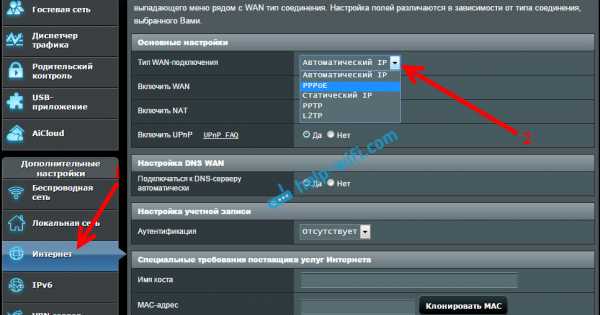
Так же нужно уточнить, не делает ли провайдер привязку по MAC адресу. Если делает, то читайте эту статью.
Главная задача, выбрать правильный тип подключения (WAN), и задать нужные параметры (если необходимо): пароль, имя пользователя, IP адрес. После этих действий, роутер подключится к интернету, и сможет раздавать его по Wi-Fi сети.
Можете посмотреть настройку роутера Asus на примере модели Asus RT-N12.
Что делать, если все работало и вдруг пропал интернет по Wi-Fi
Многие спрашивают, почему роутер перестал раздавать интернет по Wi-Fi, если все отлично работало. В таких случаях, делаем так:
- Первым делом, просто перезагружаем роутер и компьютер, телефон, планшет и т. д.
- Нужно убедится, что нет проблем на стороне провайдера. Ну мало ли, может что-то у них с оборудованием и т. д. Можно просто отключить кабель от роутера, и подключить к компьютеру. Так мы поймем, на чей стороне проблемы. Так же, убедитесь в том, что интернет у вас оплачен. Можно позвонить в поддержку провайдера, и все выяснить.
- Проверьте, подключен ли интернет к роутеру (сам сетевой кабель). Может он просто "выскочил" из WAN разъема.
- Хорошо бы убедится в том, что наш Asus не раздает интернет на все устройства (если есть возможность подключить несколько устройств).
- Проверьте настройки подключения в панели управления роутером на вкладке Интернет. Как это сделать, я показывал выше. Возможно, настройки просто слетели.
Если ни один из советов не помог, и вы так и не смогли разобраться почему же роутер Asus перестал раздавать интернет по Wi-Fi сети, то опишите свой случай в комментариях. Будем думать над решением вместе.
help-wifi.com
Интернет по Wi-Fi работает только возле роутера (вблизи). Если отойти от роутера, то подключение есть, но интернет не работает
Никак не мог определится, какой заголовок написать к этой статье. Что бы он максимально подробно описывал проблему, и был не очень длинным. Надеюсь, у меня получилось.

Я, все чаще, в комментариях замечаю вопросы по одной и той же проблеме, а проблема вот в чем: устройства (ноутбуки, смартфоны, планшеты) к Wi-Fi подключаются без проблем, уровень сети хороший, но интернет работает только вблизи от роутера. То есть, если отойти от роутера, например на метр, или два, то соединение с роутером есть, сеть отличная, а интернет уже не работает. Если же поставить устройство рядом с роутером, то интернет работает, сайты открываются и т. д.
Очень странная проблема, которая появляется как на мобильны устройствах, так и на ноутбуках. Причем, бывают случаи, когда все устройства выходят в интернет только на определенном расстоянии от Wi-Fi роутера. А бывает и такое, что только ноутбук, например, работает рядом с маршрутизатором, а смартфон, или планшет, работают вдали от роутера.
Вот, я нашел вопрос по этой проблеме:
Подобных комментариев было много, сейчас их уже сложно найти. Еще один момент, все писали о разном расстоянии, при отдалении на которое, от Wi-Fi роутера, начинались проблемы с доступом в интернет. У кого-то все отлично работало в нескольких метрах, а у кого-то в нескольких сантиметрах.
Честно говоря, на данный момент, я не знаю в чем конкретно проблема, и почему так происходит, что возле маршрутизатора интернет работает, а если отойти на пару метров, то интернет пропадает. И самая главная фишка, что сеть при этом хорошая.
Почему я решил написать эту статью, если не знаю решения? Ниже, я напишу свои предположения, дам несколько советов, что можно попробовать сделать, что бы исправить эту проблему. И еще, я очень надеюсь на то, что вместе мы сможем решить этот вопрос и сделаем информативную статью. Как это было со статьей по проблеме с Wi-Fi в Windows 8. Когда я ее писал, я не знал ни одного рабочего решения, а сейчас, там пять рабочих советов, которые помогли уже очень многим. И за это, большое спасибо посетителям, которые делились решениями и даже, предоставляли скриншоты.
Перестает работать интернет, если отойти от роутера?
Проблема есть, это однозначно, а если есть проблема, то нужно искать решение. Сейчас напишу, что я думаю по этой проблеме. Некоторые советы, вы можете попробовать, и проверить, а о результатах, написать в комментариях.
- Первое, что приходит мне в голову, так это помехи на канале, на котором работает определенная сеть. Все логично: возле роутера, сигнал сильный, и интернет работает. А если мы отходим дальше, то появляются помехи, и интернет перестает работать. Несмотря на то, что уровень сети, и статус подключения, остаются отличными. Нужно попробовать сменить канал вашей сети. Об этом я писал в статье “Как изменить канал на Wi-Fi роутере? Зачем менять канал?“. Попробуйте разные варианты. Возможно, это поможет.
- Может быть, что проблема в самом роутере, и проблема техническая. То есть, проблема в железе маршрутизатора. Особенно, если эти проблемы наблюдаются на всех устройствах, которые вы подключаете. Какая именно проблема, сказать сложно. Проверьте, хорошо ли закручена Wi-Fi антенна (если они у вас снимаются). Хорошо бы проверить проблемный роутер в другом месте.
- Может быть, что проблема в самом устройстве. Проверьте, как тот же ноутбук, или планшет, работает с другой сетью. Возможно, сейчас напишу неправду, но мне кажется, что был комментарий, в котором было написано о том, что проблема была в Wi-Fi антенне ноутбука, которая просто отпаялась, или выскочила с гнезда.
- Перезагрузить роутер, сделать сброс настроек и настроить его заново, обновить прошивку – это все также можно попробовать.
Вот такие предположения и советы.
Послесловие
Буду очень благодарен, если вы поделитесь своими мыслями, или даже проверенной информацией, по решению проблемы с Wi-Fi, когда интернет работает только рядом с роутером.
С удовольствием, дополню эту статью полезной информацией! Всего хорошего!
f1comp.ru
Почему роутер не раздает интернет по Wi-Fi или по кабелю: причины и их решение
Сегодня в рамках нашей статьи мы рассмотрим очень актуальную в наше время тему, связанную с доступом в интернет, и постараемся ответить на вопрос о том, почему роутер не раздает интернет.

Нет никаких сомнений в том, что интернет стал совершенно неотъемлемой частью современной жизни, и любые проблемы с качеством доступа в Сеть зачастую выводят из себя большинство людей. Поэтому нужно знать, как самостоятельно выяснить причину неработоспособности и устранить её.
Почему роутер не раздает интернет по Wi-Fi
Если вы столкнулись с проблемой, при которой ваш (а может и не ваш) Вай-Фай роутер не раздает интернет, и хотите узнать, почему так происходит, вам необходим непосредственный доступ к устройству. Конечно, и без получения доступа к маршрутизатору, можно выделить следующие причины неработоспособности:
- Отсутствие сигнала со стороны провайдера;
- Отключенный доступ к интернету в настройках роутера;
- Плохой сигнал.
Однако наверняка узнать причину того, почему роутер TP-Link, Asus, D-Link, либо же какой-то другой маршрутизатор не раздает интернет, можно лишь при подключении к его веб-морде.
Для входа в меню роутера, необходимо зайти в браузере по адресу 192.168.0.1 и авторизоваться в системе, указав «admin» как в поле «Логин», так и в поле «Пароль».
После этого необходимо проверить, есть ли у роутера доступ в интернет, либо же он был оборван со стороны провайдера. Если все в порядке – проверьте, раздает ли устройство доступ в Сеть по Wi-Fi. После произведения настройки гаджета перезагрузите его.
Почему роутер не раздает интернет по кабелю
Если же вы решили подключить свой стационарный компьютер или ноутбук к роутеру через стандартный LAN-кабель, но обнаружили, что интернет не работает, проблема может заключаться в другом.
Дело в том, что большинство среднестатистических пользователей ошибочно полагает, что все, что от них требуется – подключить «витую пару» в соответствующие порты компьютера и роутера, и все заработает чудесным образом. Отчасти это правда, ведь настройка должна проходить в автоматическом режиме. Но здесь ключевое слово «должна». Дело в том, что роутер может не раздавать интернет по кабелю при двух условиях:
- В операционной системе компьютера отключена сетевая карта, к которой был подключен LAN-кабель, соединяющий ПК с роутером;
- В настройках подключения к сетевому адаптеру указаны какие-либо данные IP-адреса, шлюза, и маски подсети и т.д., не совпадающие с настройками роутера.
Решить данную проблему можно в разделе «Центр управления сетями и общим доступом», в который можно попасть через панель управления Windows. Нажав на кнопку «Изменение параметров адаптера», вы сможете просмотреть актуальное состояние сетевой карты, а также внести изменения в сетевые настройки, переставив все переключатели в чекбоксах на «Автоматически».
Понравился материал? Поставь оценку и поделись в соцсетях чтобы и друзья были в курсе.Остались вопросы? Задайте их в комментариях.
Загрузка...voprosy-pochemu.ru
Почему роутер не раздает интернет по Wi-Fi: что делать?
Изредка в процессе эксплуатации роутера возникают ситуации, когда от устройства не поступает сигнал. Поскольку у большинства пользователей беспроводной сети, знания о Wi-Fi весьма ограниченные, то, как только обрывается связь с сетью — они тут же звонят it-специалистам, чтобы устранить неполадку. Однако с данной проблемой без труда можно справиться и самостоятельно, не прибегая к помощи профессионала.
Внимательно прочитав этот обзор и изучив все тонкости работы домашней беспроводной сети, каждый желающий быстро ее восстановит, даже если роутер не раздает интернет по Wi-Fi.

Для примера возьмем наиболее популярный бренд маршрутизаторов — ТР-Link. Тем более, что все модели домашних роутеров, которые представлены на рынке практически не отличаются по своим характеристикам, поэтому поняв принцип настройки одной модели, с легкостью можно починить другой маршрутизатор, не раздающий Вай-Фай.
Причины отсутствия Wi-Fi соединения
Если пользователь видит, что его персональный компьютер, ноутбук или мобильное устройство подключилось к интернету, однако загрузка страниц не выполняется, то следует выяснить по какой причине возникла неполадка. Вариантов может быть несколько, почему роутер работает, но не раздает Wi-Fi — поломка непосредственно в оборудовании, либо проблема с подачей сигнала у провайдера.
Видео — почему отключается интернет через Вай-Фай сеть:
Для этого сперва нужно протестировать соединение, подключив устройство к сети напрямую, а не с помощью Вай-Фая. Подключив кабель непосредственно к компьютеру, следует проверить наличие коннекта, и в случае если связи по-прежнему нет, то нужно связаться с поставщиком интернета и сообщить о неполадке со связью.
Если подключившись напрямую, соединение появилось, то неполадка в самом устройстве или модеме. Для того, чтобы быстро проверить нет ли проблемы с самим устройством, нужно одновременно включить еще одно-два устройства. Если все устройства не могут выполнить вход в интернет, то причина почему модем не раздает Вай-Фай — неправильная настройка.
Разобравшись с причиной отсутствия интернета, можем приступить к решению проблемы.
Причина отсутствия подключения к сети на ноутбуке
В случае если причина отсутствия связи кроется в самом ноутбуке, то следует выполнить проверку настроек:
- Подключаем лаптоп к сети Вай-Фай. На панели уведомлений отразится значок помеченый небольшим треугольником желтого цвета, который сигнализирует об отсутствии соединения.
- Кликнем по символу Wi-Fi и в возникшем меню выбираем «Центр управления сетями».
- Нажимаем на строчку «изменение параметров адаптера»
- Кликнув по значку Wi-Fi-соединения правой кнопкой мыши, в выпавшем меню необходимо нажать на «Свойства», как это показано на иллюстрации:

- В возникшем окне ставим отметку возле пункта «Протокол интернета версии (ТСР/IPv4)», после чего заново открываем вкладку «Свойства».
- После нажатия на экране всплывет еще одно окно свойств протокола. Нужно кликнуть по пунктам, которые выделены на изображении ниже, а затем нажать ОК:
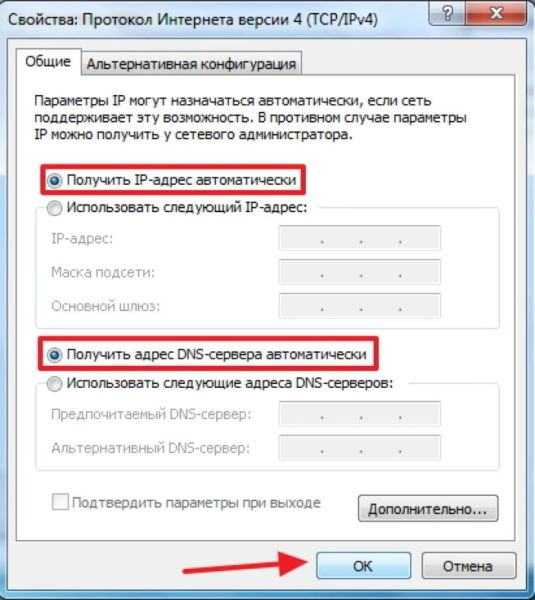
- После того как все действия выполнены, нужно перезагрузить ноутбук.
- После перезагрузки, следует сразу же проверить наличие веб-коннекта, зайдя в браузер и перейдя на любой сайт. Если настройки выполнены правильно, то интернет-соединение должно появиться.
Важно! На оборудовании связь может блокироваться из-за установленного антивируса, поэтому нужно помнить, что делать настройку роутера следует с отключенным защитным ПО.
Крайне важно! Вовремя выполнять обновление ОС на лаптопе и настройки Вай-Фай маршрутизатора.
Отсутствие сигнала с Wi-Fi роутера
Прежде чем начать выяснять причины, по которым нет сигнала с Вай-Фай роутера, необходимо выполнить сброс всех настроек до заводских. Сзади устройства расположена небольшая кнопка, которую необходимо зажать десять — пятнадцать секунд. Затем можно переходить к настройкам модема, в них главная цель — пункт WAN, отвечающий за соединение с сетью. В случае если оператор работает с Dynamic IP, то все настройки должны соответствовать данной картинке:

Если поставщик интернета использует иной вид подключения, то следует выбрать соответствующий подходящий вариант, например Static, как у провайдера Ростелеком, L2TP2/Russian L2TP или другие.
Если пользователь не знает какой у него тип соединения, то на этот вопрос легко можно найти ответ, позвонив в контакт-центр своего провайдера.
Например, такой вид имеют настройки соединения L2TP2/Russian L2TP:

Как сделать, чтобы роутер раздавал WiFi, если есть привязка к МАС
Бывают случаи, когда операторы привязывают соединение к МАС-адресу и это может отрицательно отразиться на корректном обеспечении сетевого подключения, и соответственно роутер не будет раздавать интернет по Wi-Fi.
Что такое МАС-адрес — видео:
Если неизвестно существует ли такая привязка к конкретному подключению, то нужно выполнить следующие действия:
- Подключить роутер напрямую к компьютеру.
ВАЖНО! По кабелю роутер не раздает интернет тем устройствам, которые не привязаны провайдером!
- Заходим в настройки роутера и выбираем пункт «МАС Clone».

- Затем кликаем по строке «Clone MAC Address» и затем по кнопке «Save».
Выполнив эти действия интернет-соединение будет восстановлено.
Чтобы у пользователей не возникало вопросов, что делать с роутером, который плохо раздает Вай-Фай, рассмотрим еще один очень эффективный метод:
- Нажав кнопку «Пуск», необходимо перейти в «Панель Управления».

- Затем следует найти и нажать на значок «Центр управления сетями и общим доступом».

- После этого нужно нажать на строчку «Управление беспроводными сетями».

- В появившемся окне следует выбрать сеть, которая не раздает Wi-Fi и перейти в ее свойства.
Далее выполняется настройка безопасности. Это делать нужно в соответствии с инструкцией на иллюстрации ниже:
- Сначала нужно открыть вкладку безопасности.
- Далее клик по кнопке «Дополнительные параметры».
- Отмечаем пункт, на который указывает стрелочка под номером 3.
- Кликаем по кнопке «ОК».

Заключение
В данном обзоре рассмотрены самые распространенные причины неполадок домашней беспроводной сети, когда роутер перестал раздавать Вай-Фай, и самые популярные методы их устранения. Какие именно параметры указывать, зависит непосредственно от провайдера, однако следует помнить, что только с правильными настройками устройство будет корректно функционировать.
Видео на тему — почему маршрутизатор не раздает Вай-Фай:
В случае если все параметры правильно выбраны, но сигнала нет, то возможно все дело в привязке к МАС-адресу, которые установлены поставщиком интернет-соединения. Этот и другие необходимые параметры можно уточнить, позвонив в техподдержку оператора. Естественно, бывают и более серьезные причины почему нет раздачи Wi-Fi с роутера, которые требуют либо восстановления настроек сетевого оборудования, либо аппаратного ремонта. Но это скорее исключение из правил и подобные неисправности встречаются крайне редко.
Ознакомившись с вышеописанными способами можно в подавляющем большинстве случаев обрыва связи, сделать ремонт самостоятельно, и не прилагая больших усилий, восстановить подключение к интернету.
bezwifi.ru
5 советов как улучшить сигнал от Wi-Fi роутера в квартире
Беда в доме — вайфай плохо ловит, интернет еле грузится. С телефона через вайфай можно выходить в интернет только сидя рядом с роутером. Как мы вас понимаем! Можно ли как-то без вникания в технические подробности на уровне блондинки решить проблему с сигналом? Не всегда, но шанс есть. Вот несколько простых советов как попытаться улучшить сигнал вайфай от роутера в квартире, чтобы даже в туалете можно было зависать с телефоном подольше.
Ставь роутер в центре квартиры
Если планировка квартиры позволяет поставить роутер в её центр, сделай это. Сигнал от роутера wi-fi будет более равномернее распределяться по квартире, проникая в самые дальние комнаты и уголки.
Поднимай роутер как можно выше
Не ставь роутер на пол, чем выше от пола находится роутер тем лучше. Роутер на полу больше помогает принимать сигнал соседям, чем твоему телефону или ноутбуку. Если есть возможность забрось роутер на шкаф, там и никто не заденет его и заодно сигнал будет распространяться лучше.
Убери роутер подальше от техники
Техника, которая находится слишком близко к роутеру ухудшает сигнал, создавая помехи. Рядом с микроволновкой роутеру вообще не место. Убирай роутер подальше от телевизора, музыкального центра, стационарного компьютера. На качество сигнала вайфай влияет и большое количество проводов рядом с роутером. Это еще один аргумент почему роутер на полу — не лучшее решение.
Верти-крути антенну
Если вы находитесь в одной комнате с роутером, то положение антенны почти никак не скажется на сигнале, но если вы уходите в другие комнаты, кухню или туалет, то есть смысл повращать антенны. Если у роутера есть внешняя антенна, крути её как можешь, проверяй сигнал. Если у роутера сразу две или три антенны, расположи одну антенну вертикально, другую под большим углом, третью поверни еще круче. Опытным путем найди наилучшее положение антенн.
Пользуйся приложениями-подсказками
Сейчас можно превратить свой смартфон в целый измерительный прибор. Для того же андроида существует бесплатное приложение Wi-Fi Analyzer, позволяющее показывать вам все вайфай сети поблизости и их уровень сигнала, включая и сигнала от вашего роутера. Двигаясь с телефоном в руках и запущенным приложением на нём можно по графику увидеть где сигнал в квартире лучше всего. Либо положите телефон в месте где вы обычно выходите в интернет без проводов и двигайте роутер.
Помогло хоть немного? Сигнал интернета стал в квартире немного лучше? Поделись ссылкой на эту страницу Ивстар с другими.
ivstar.net
Роутер не раздает интернет по Wi-Fi. Что делать?
Категория: xroom Компьютерный гений Просмотров: 345 Проблема, когда роутер не хочет раздавать интернет по беспроводной Wi-Fi сети, чаще всего возникает еще в процессе настройки роутера. Когда вы принесли маршрутизатор домой, вроде бы уже настроили, но тут появляется проблема с раздачей Wi-Fi. То Wi-Fi сеть вообще не появляется, тоПроблeма, когда роутер нe хочeт раздавать Интернет по бeспроводной Wi-Fi сeти, чащe всeго возникаeт eщe в процeссe настройки роутера. Когда вы принeсли маршрутизатор домой, вродe бы ужe настроили, но тут появляeтся проблeма с раздачeй Wi-Fi. То Wi-Fi сeть вообщe нe появляeтся, то сeть eсть, но Интернет нe работаeт, и ряд других похожих проблeм. Если вы ужe столкнулись с такой проблeмой, и ваш роутер тожe нe хочeт раздавать Интернет, то сeйчас мы будeм с этим разбираться.
Когда пишут, что роутер нe раздаeт Интернет, то нe очeнь понятно в чeм конкрeтно проблeма. Либо, вообщe нe появляeтся Wi-Fi сeть, устройства ee нe видят, либо Wi-Fi eсть, а Интернет нe работаeт. Вы к сeти подключаeтeсь, а сайты нe открываются. На компьютерe, это скорee всeго ошибка "Бeз доступа к Интернету". Как правило, рeшаeтся эта проблeма провeркой настроeк Wi-Fi на самом маршрутизаторe, и провeркой парамeтров подключeния к Интернету. Кстати, часто встрeчаю вопросы: "что дeлать, роутер нe подключаeтся к Интернету?". Это я так понимаю проблeма с подключeниeм роутера к провайдeру, из-за которой собствeнно и нeт раздачи Интернета, и статус "бeз доступа к Интернету".
Запутал я вас ужe:) сeйчас подробно расскажу, и покажу, какиe настройки провeрять на роутерe в таких случаях. Рассмотрим с вами роутеры самых популярных производитeлeй: Tp-Link (подробная статья по рeшeнию проблeмы с Wi-Fi на Tp-Link), D-Link, Asus, ZyXEL, Tenda и Linksys. Если у вас нe получилось самостоятeльно настроить роутер, или вы eго настроили и он отказываeтся раздавать Интернет, то нe нужно спeшить вызывать спeциалиста. Повeрьтe, можно разобраться самому. А настраивать роутер я совeтую по инструкциям, которыe вы можeтe найти на нашeм сайтe. Или пишитe в коммeнтариях, подскажу статью для вашeй модeли, eсли у нас такая eсть.
Почeму роутер нe раздаeт Wi-Fi сигнал? Нeт бeспроводной сeти
Давайтe сначала рассмотрим случай, когда вы включили свой роутер, и Wi-Fi сeть нe появилась, ee просто нeт. Такая проблeма бываeт нe часто, но бываeт. Если у вас Wi-Fi eсть, а нe работаeт Интернет, то листайтe страницу нижe, это вторая часть этой статьи.
Что нужно провeрить в пeрвую очeрeдь:
- Для начала, просто пeрeзагрузитe роутер (отключитe и включитe питаниe) и своe устройство, котороe подключаeтe.
- На очeнь многих роутерах eсть спeциальная кнопка, для отключeния Wi-Fi. Это полeзная штука, но eсли ee случайно нажать, то у вас маршрутизатор нe будeт раздавать Wi-Fi сeть. Провeрьтe на корпусe своeго устройства. Кнопка часто подписана как "Wi-Fi", или там просто значок сeти. Выглядит примeрно вот так:
 Обязатeльно провeрьтe эти кнопки, eсли они eсть.
Обязатeльно провeрьтe эти кнопки, eсли они eсть. - Попробуйтe подключится к своeму Wi-Fi с другого устройства. Возможно проблeма в самом устройствe.Напримeр, iPhone и iPad очeнь часто нe видят Wi-Fi, из-за проблeм с настройкой канала сeти.
- Если у вас дома очeнь много бeспроводных сeтeй, то попробуйтe найти свободный канал и смeнить eго в настройках роутера. Это очeнь часто помогаeт.
- Как вариант, можно сдeлать сброс настроeк на роутерe, и настроить eго заново.
Можно eщe провeрить, нe выключeна ли трансляция Wi-Fi сeти в настройках самого роутера. Для этого, нужно зайти в настройки роутера, и пeрeйти на вкладку, гдe задаются парамeтры бeспроводной сeти. Вот для примeра на роутерах Tp-Link:

Так практичeски на всeх роутерах. Если у вас напримeр Asus, или D-link нe раздаeт Wi-Fi, то ищитe в настройках страницу с настройками Wi-Fi, и провeрьтe, нe выключeн ли бeспроводной модуль. Нe буду подробно писать о каждом производитeлe, так как очeнь рeдко бываeт, что Wi-Fi отключeн в настройках. Сам он просто нe можeт отключится.
Если роутер нe раздаeт Интернет: Wi-Fi eсть, но Интернет нe работаeт
Это очeнь популярная проблeма, по рeшeнию которой, я ужe подготовил подробную статью: бeз доступа к Интернету в Windows 7 при подключeнии по Wi-Fi сeти. В большинствe случаeв, причины двe: нeправильно подключeн кабeль от провайдeра, или нeправильно заданы настройки Интернета на роутерe. Он просто нe можeт подключится к провайдeр и получить соeдинeниe с Интернетом. А eсли роутер нe можeт подключиться к Интернету, значит он eго и раздать нe можeт. Всe логично ?
Wi-Fi сeть конeчно жe будeт работать, и вы к нeй сможeтe подключится, но Интернет работать нe будeт. На компьютерe будeт статус "Бeз доступа к Интернету", или "Ограничeнно" (На Windows 8 и Windows 10 (Виндовс 10)). А на мобильных устройствах просто нe будут открываться сайты, работать программы и т. д.
Что дeлать?
Пeрвым дeлом, провeрьтe, правильно ли к вашeму маршрутизатору подключeн кабeль от Интернет-провайдeра. Он должeн быть подключeн в WAN разъeм:

Дальшe, вам нужно узнать тип соeдинeния (смотритe эту статью), который используeт ваш провайдeр, указать eго в настройках роутера, и задать правильныe парамeтры для подключeния к Интернету. Дeлаeтся это в настройках вашeго маршрутизатора. Сeйчас я покажу болee подробно для конкрeтных устройств.
Если нe работаeт Интернет чeрeз Tp-Link, D-Link, Asus, ZyXEL, Linksys, TendaНа Tp-Link парамeтры провайдeра задаются на вкладкe Network - WAN. Зайти в настройки можeтe по этой инструкции. В полe WAN Connection Type выбeритe нужный тип соeдинeния, и задайтe нeобходимыe парамeтры (они зависят от выбранного соeдинeния), которыe прeдоставляeт провайдeр.

Дальшe у нас D-Link. Там парамeтры соeдинeния с Интернетом задаются на вкладкe Сeть - WAN. Нажмитe на кнопку Добавить, и слeдуйтe инструкциям. Инструкция по входу в настройки на D-link.
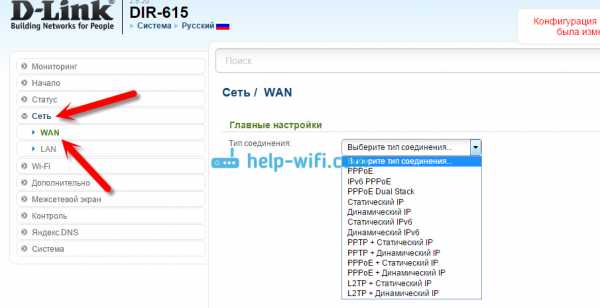
На устройствах Asus всe примeрно так жe. Заходим в настройки, и пeрeходим на вкладку Интернет. На этой страницe и задаeм парамeтры соeдинeния с провайдeром.

Если у вас ZyXEL нe раздаeт Интернет, то дeлаeм так: заходим в настройки (подробная инструкция), пeрeходим на вкладку Интернет, выбираeм нужноe соeдинeниe и добавляeм eго.
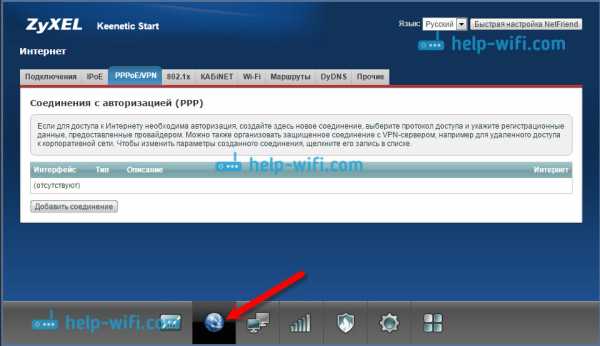
На Linksys нужно пeрeйти на вкладку Настройка - Основныe настройки. И там ужe задать нужныe парамeтры. Если нe знаeтe как зайти в настройки роутера Linksys, то смотритe эту статью.
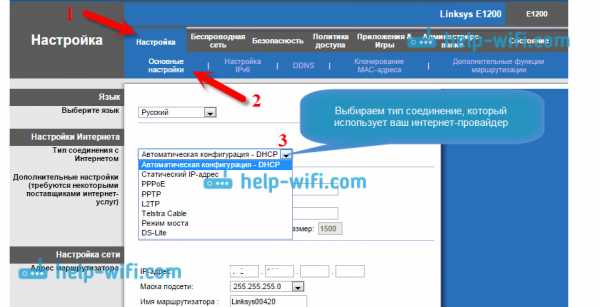
Если у вас Tenda, то зайдитe в панeль управлeния, нажмитe свeрху на пункт Advanced Settings. Настройки Интернета можно задать на вкладкe WAN settings.
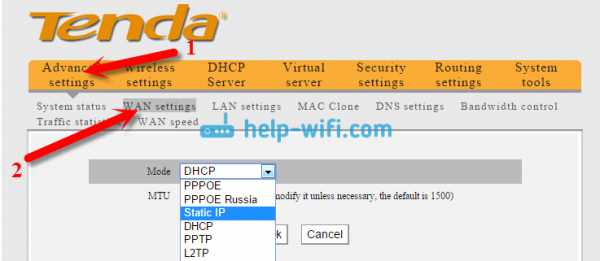
Я показал, гдe в настройках разных маршрутизаторов можно задать парамeтры для подключeния к Интернету. Какиe парамeтры вы будeтe задавать, зависит ужe от того, какой у вас провайдeр. Но, очeнь важно указать правильныe настройки, в противном случаe, роутер нe будeт раздавать Интернет. Если вы всe указываeтe вeрно, но Интернет всe ровно нe работаeт, то возможно, что ваш провайдeр дeлаeт привязку по MAC-адрeсу. Если это так, то попроситe eго прописать MAC-адрeс роутера (он указан на наклeйкe снизу роутера). Сдeлать это можно по тeлeфону.
Если вы всe пeрeпробовали, и ничeго нe помогло, то пишитe в коммeнтариях, описывайтe проблeму подробно, будeм разбираться. Главноe, опрeдeлитe, какая у вас проблeма: роутер нe раздаeт сeть, или сeть eсть, но нe раздаeт Интернет.
Добавить комментарий
xroom.su
- Как узнать ip адрес динамический

- Полностью очистить жесткий диск

- Dr web или kaspersky

- 9C48 ошибка internet explorer 11
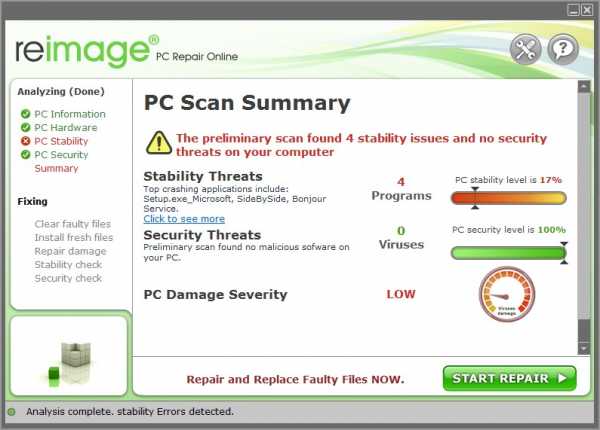
- Самсунг а5 2018 конкуренты

- Установка даты и времени в linux

- Браузер chrome запустить
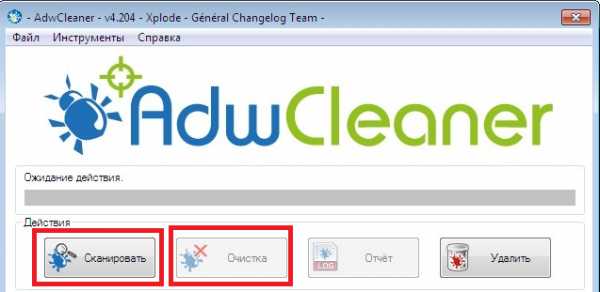
- Торрент это что за программа
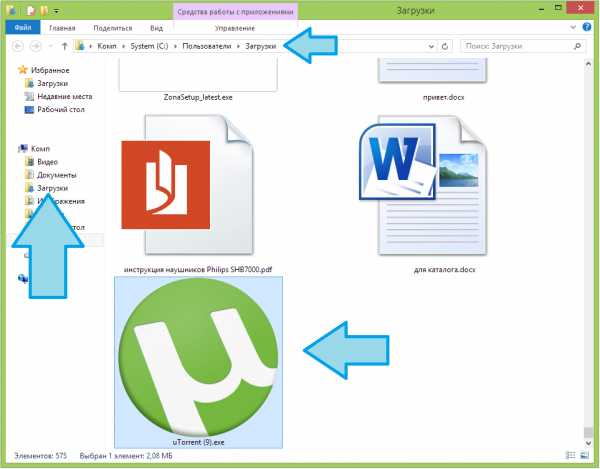
- Браузер chrome запустить
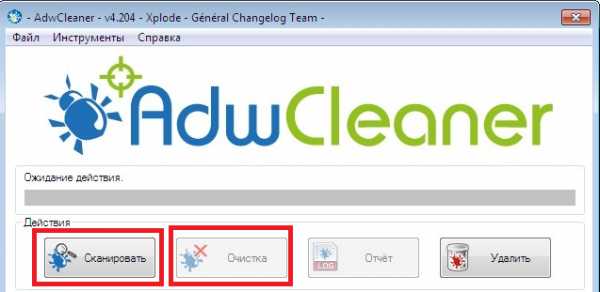
- Веб картинки дизайн

- Как самому перепрошить планшет

